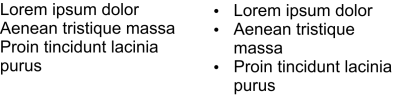
| • | Per aggiungere indicatori di riga al testo in paragrafi |
| • | Per aggiungere elenchi puntati |
Gli elenchi puntati possono essere utilizzati per la presentazione di informazioni. ╚ possibile far scorrere il testo attorno ai punti elenco oppure spostare un punto elenco dal testo per creare un rientro sporgente. CorelDRAW scegliere un'unitÓ di misura per la spaziatura tra le righe dalla casella di riepilogo. ╚ anche possibile modificare la spaziatura tra gli elementi di un elenco puntato. Per ulteriori informazioni, consultare Per regolare la spaziatura tra le righe.
Tre paragrafi (a sinistra) sono stati convertiti in un elenco puntato (a destra)
╚ possibile rimuovere un elenco puntato senza eliminare il testo.
| Per aggiungere indicatori di riga al testo in paragrafi |
|
| 1 . | Utilizzando lo strumento Testo |
| 2 . | Fare clic sul pulsante Elenco puntato sulla barra delle proprietÓ. |
| Per aggiungere elenchi puntati |
|
| 1 . | Con lo strumento Testo |
| Se la finestra mobile PoprietÓ oggetto non Ŕ aperta, fare clic su Finestra |
| 2 . | Nella finestra mobile ProprietÓ oggetto fare clic sul pulsante Paragrafo |
| 3 . | Nell'area Paragrafo della finestra mobile ProprietÓ oggetto fare clic sul pulsante freccia |
| 4 . | Attivare la casella di controllo Punti elenco. |
| 5 . | Fare clic sul pulsante Impostazioni punti elenco |
| 6 . | Nella finestra di dialogo Punti elenco eseguire una delle operazioni riportate nella seguente tabella. |
|
Attivare la casella di controllo Anteprima.
|
|
|
Aprire il selettore Simbolo e fare clic su un simbolo.
|
|
|
Digitare un valore nella casella Dimensioni.
|
|
|
Digitare un valore nella casella Spostamento riga di base.
|
|
|
Nell'area Spaziatura, digitare un valore nella casella Riquadro testo/indicatore.
|
|
|
Digitare un valore nella casella Indicatore/testo.
|
|
Attivare la casella di controllo Usa stile rientro sporgente per elenchi puntati.
|
|
|
Utilizzare lo strumento Testo
|
|
|
Nell'area Paragrafo della finestra mobile ProprietÓ oggetto disattivare la casella di controllo Punti elenco.
|
Gli indicatori sono inseriti all’inizio di ogni nuova riga preceduta da un ritorno a capo.
╚ possibile regolare la spaziatura tra gli indicatori aumentando o riducendo lo spazio prima e dopo un paragrafo. Per ulteriori informazioni, consultare Per regolare la spaziatura tra i paragrafi.
![]()
Non tutti i componenti sono disponibili nelle versioni di prova, Academic e OEM. Tra i componenti non disponibili possono figurare applicazioni e funzioni Corel, utilitÓ di terze parti e contenuti aggiuntivi.
Copyright 2017 Corel Corporation. Tutti i diritti riservati.